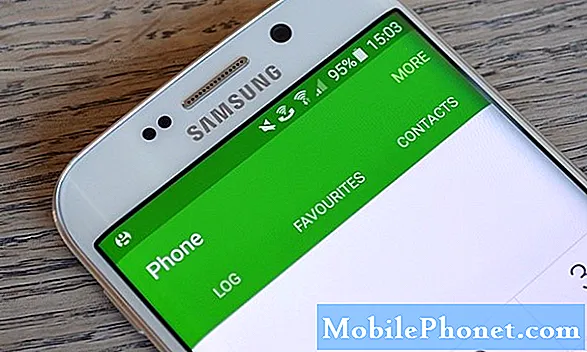Zawartość

Naprawianie Galaxy A50 za pomocą Snapchata, który ciągle się zawiesza
Problem polega na tym, że dotyczy on przede wszystkim aplikacji, a sam problem może dotyczyć aplikacji. Oznacza to, że możesz rozwiązać ten problem, usuwając aplikację z telefonu. To najłatwiejsze rozwiązanie, ale oczywiście nie ma sensu, że Snapchat jest dla Ciebie ważny. Oto rzeczy, które musisz zrobić, aby Snapchat znów działał idealnie na Twoim telefonie:
Pierwsze rozwiązanie: wymuś ponowne uruchomienie urządzenia
Po pierwsze, jeśli jest to pierwszy przypadek wystąpienia takiego problemu, zawsze istnieje możliwość, że jest to tylko drobny problem z oprogramowaniem sprzętowym. Dlatego pierwszą rzeczą, którą musisz zrobić, jest wymuszenie ponownego uruchomienia telefonu, aby wykluczyć tę możliwość.
Wymuszone ponowne uruchomienie to symulowane usunięcie baterii, które naprawi wszelkie drobne problemy z oprogramowaniem układowym, w tym awarie aplikacji. Oto, jak to się robi na Twoim Galaxy A50:
- Naciśnij i przytrzymaj przycisk zmniejszania głośności i jeszcze go nie zwalniaj.
- Przytrzymując przycisk głośności, naciśnij i przytrzymaj również klawisz zasilania.
- Przytrzymaj oba klawisze razem przez 15 sekund lub do momentu pojawienia się logo Galaxy A50 na ekranie.
Po zakończeniu ponownego uruchamiania telefonu spróbuj sprawdzić, czy Snapchat nadal się zawiesza. Jeśli tak, przejdź do następnego rozwiązania.
ODPOWIEDNI POST: Jak naprawić problem z Samsung Galaxy A50 nie łączy się z Wi-Fi
Drugie rozwiązanie: wyczyść pamięć podręczną i dane Snapchata
Wyczyszczenie pamięci podręcznej i danych aplikacji Snapchat spowoduje jej zresetowanie. Spowoduje to usunięcie starej pamięci podręcznej i plików danych, a następnie zastąpi ją nową. Jeśli to tylko problem z aplikacją, ta procedura wystarczy, aby Snapchat znów działał idealnie. Więc wykonaj następujące kroki, aby zresetować Snapchata:
- Przesuń palcem w dół od góry ekranu, aby rozwinąć panel powiadomień w dół.
- Stuknij ikonę Ustawienia w prawym górnym rogu.
- Przewiń do, a następnie dotknij Aplikacje.
- Znajdź i stuknij Snapchat.
- Kliknij Pamięć.
- Kliknij Wyczyść pamięć podręczną.
- Dotknij Wyczyść dane, a następnie dotknij OK, aby potwierdzić.
Po wykonaniu tej czynności uruchom Snapchata, aby sprawdzić, czy nadal się zawiesza. Jeśli nadal tak jest, przejdź do następnego rozwiązania.
Trzecie rozwiązanie: Odinstaluj Snapchata i zainstaluj go ponownie
Inną możliwością, którą musimy się przyjrzeć, jest to, że problem może wynikać z problemu ze zgodnością. Chociaż aktualizacje są regularnie wykluczane, a telefon mógł być ustawiony tak, aby automatycznie je pobierał, nadal lepiej jest po prostu odinstalować Snapchata z telefonu, aby usunąć wszystkie jego skojarzenia z oprogramowaniem układowym i innymi aplikacjami. Następnie spróbuj ponownie zainstalować aplikację, aby upewnić się, że używasz najnowszej wersji. Oto jak to robisz:
- Przesuń palcem w dół od góry ekranu, aby rozwinąć panel powiadomień w dół.
- Stuknij ikonę Ustawienia w prawym górnym rogu.
- Przewiń do, a następnie dotknij Aplikacje.
- Znajdź i stuknij Snapchat.
- Kliknij Pamięć.
- Dotknij Wyczyść dane i dotknij OK, aby potwierdzić.
- Stuknij raz klawisz Wstecz, a następnie dotknij Odinstaluj.
- Potwierdź, że chcesz usunąć aplikację z telefonu.
- Na ekranie głównym otwórz szufladę aplikacji.
- Znajdź, a następnie stuknij Sklep Google Play.
- W polu wyszukiwania wpisz „Snapchat”, a następnie naciśnij Szukaj.
- Stuknij Snapchat, a następnie kliknij Zainstaluj.
- Po zakończeniu instalacji dotknij Otwórz.
Jeśli Snapchat nadal się zawiesza, nawet po tym, czas rozwiązać problem z oprogramowaniem układowym. Awarie aplikacji mogą być tylko wynikiem problemu z oprogramowaniem układowym.
Przeczytaj także: Szybka naprawa Samsunga Galaxy A50, który utknął na czarnym ekranie śmierci
Czwarte rozwiązanie: wykonaj kopię zapasową plików i zresetuj telefon
Reset główny będzie w stanie naprawić wszystkie problemy związane z aplikacjami, w tym ten. Jednak zanim faktycznie zresetujesz telefon, utwórz kopię ważnych plików i danych, ponieważ zostaną one usunięte. Po utworzeniu kopii zapasowej usuń swoje konto Google, aby nie zostać zablokowanym. Kiedy będziesz gotowy, wykonaj następujące kroki, aby zresetować telefon:
- Wyłącz urządzenie.
- Naciśnij i przytrzymaj Zwiększ głośność i Moc Klucze.
- Gdy pojawi się logo Galaxy A50, zwolnij wszystkie trzy klawisze.
- Twój Galaxy A50 będzie nadal uruchamiał się w trybie odzyskiwania. Gdy zobaczysz czarny ekran z niebieskimi i żółtymi tekstami, przejdź do następnego kroku.
- wciśnij Ściszanie kilkakrotnie klawisz, aby zaznaczyć „wyczyść dane / przywróć ustawienia fabryczne”.
- naciśnij Moc aby wybrać.
- wciśnij Ściszanie aż zostanie podświetlone „Tak”.
- naciśnij Moc aby wybrać i rozpocząć reset główny.
- Po zakończeniu resetowania głównego zostanie podświetlona opcja „Uruchom ponownie system teraz”.
- wciśnij Przycisk zasilania aby ponownie uruchomić urządzenie.
Mam nadzieję, że pomogliśmy Ci naprawić telefon za pomocą Snapchata, który ciągle się zawiesza. Będziemy wdzięczni za pomoc w rozpowszechnianiu informacji, więc jeśli uznasz to za pomocne, udostępnij ten post. Dziękuję bardzo za przeczytanie!
Połącz się z nami
Jesteśmy zawsze otwarci na Twoje problemy, pytania i sugestie, dlatego zachęcamy do kontaktu z nami poprzez wypełnienie tego formularza. Jest to bezpłatna usługa, którą oferujemy i nie pobieramy za nią ani grosza. Pamiętaj jednak, że codziennie otrzymujemy setki e-maili i nie możemy odpowiedzieć na każdy z nich. Zapewniamy jednak, że czytamy każdą otrzymaną wiadomość. Dla tych, którym pomogliśmy, prosimy o rozpowszechnianie informacji, dzieląc się naszymi postami ze znajomymi lub po prostu polubiąc naszą stronę na Facebooku lub obserwując nas na Twitterze. Możesz również odwiedzić nasz kanał YouTube, ponieważ co tydzień publikujemy pomocne filmy.